Communications Express와 함께 Access Manager 단일 사인 온(SSO) 사용
이 절에서는 Communications Express에 로그인하고 단일 사인 온(SSO) 인증을 사용하여 단일 사인 온(SSO)으로 메일 및 달력 서비스에 액세스하는 방법을 설명합니다.
 SSO를 사용하여 Communications Express에 로그인하려면
SSO를 사용하여 Communications Express에 로그인하려면
단계
-
웹 브라우저로 Communications Express에 로그인합니다. 다음 URL을 엽니다.
http://evaluation_host/uwc
Communications Express 권한 부여 페이지가 표시됩니다.
-
테스트 사용자로 로그인합니다. 다음 값을 입력합니다.
-
아이디: TestUser
-
비밀번호: password
로그인 버튼을 누릅니다. Communications Express 주 창이 표시됩니다. 메일 탭이 선택됩니다. 테스트 사용자의 이름과 전자 메일 주소(test.user@examplecorp.com)가 표시됩니다. 이것으로 테스트 사용자로 로그인한 것이 확인됩니다.
-
-
작성을 누릅니다.
새 메일 창이 열립니다.
그림 8–1 새 메일 창
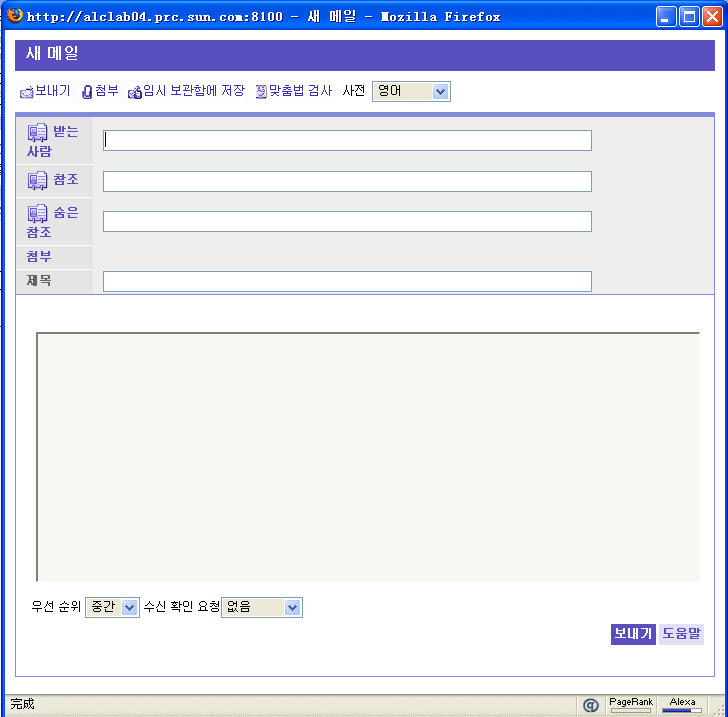
-
테스트 메시지를 작성합니다. 다음을 수행합니다.
-
받는 사람 텍스트 필드에 test.user@examplecorp.com을 입력합니다.
-
제목 텍스트 필드에 Test Message를 입력합니다.
-
일반 텍스트를 누릅니다.
-
메시지 본문에 This is a test를 입력합니다.
-
보내기를 누릅니다.
새 메시지 창이 닫힙니다.
-
-
메일 받기를 누릅니다.
테스트 사용자의 받은 메일함에 테스트 메시지가 표시됩니다.
-
달력 탭을 누릅니다.
테스트 사용자의 달력이 표시됩니다.
-
새 이벤트를 누릅니다.
새 이벤트 창이 표시됩니다.
-
테스트 이벤트를 추가합니다. 다음을 수행합니다.
-
제목 텍스트 필드에 Test Event를 입력합니다.
-
날짜, 시간 및 기간 필드에서 기본값을 적용합니다.
-
위치 텍스트 필드에 Test User's Office를 입력합니다.
-
저장을 누릅니다.
새 이벤트 창이 닫힙니다. 테스트 사용자의 달력에 테스트 이벤트가 표시됩니다.
-
-
이를 통해 SSO가 작동하는 것을 알 수 있습니다. 한 번 로그인해서 메일 및 달력 서비스에 모두 액세스할 수 있기 때문입니다.
-
로그아웃을 누릅니다.
단일 사인 온(SSO)을 위한 Java ES 서비스를 구성하고 단일 사인 온(SSO) 인증을 사용하여 메일 및 달력 서비스에 액세스했습니다.
- © 2010, Oracle Corporation and/or its affiliates
